ShareX是一款国外遥遥领先的技术先进的截屏截图软件,虽然目前网上截图软件很多,甚至很多大型软件都自动截图功能,但是今天小编带来的这款软件非常的强大,内置强大的截图和编辑器,可以非常方便的对图像添加效果特效、添加注释、制作动态GIF等。ShareX功能多到夸张,内建有荧幕截图的功能,还支持圆角方形、椭圆形、三角形、多边形等等的截取范围,也还有荧幕录影的功能,能将图片输出成动态的 GIF 档案。在荧幕截图之后有各种动作的设定,有浮水印、边框、注解、复制到剪贴簿、列印图片、存档、另存新档与上传图片,这些功能老实说颇实在的,能有比较广泛的应用。大部分的功能和快捷键都可以自定义,是一款非常不错的截图工具。今天小编带来的是
ShareX绿色版,我们无需那些繁琐的安装步骤,直接运行主程序就可以直接使用了,十分方便,有需要的朋友不要错过了!
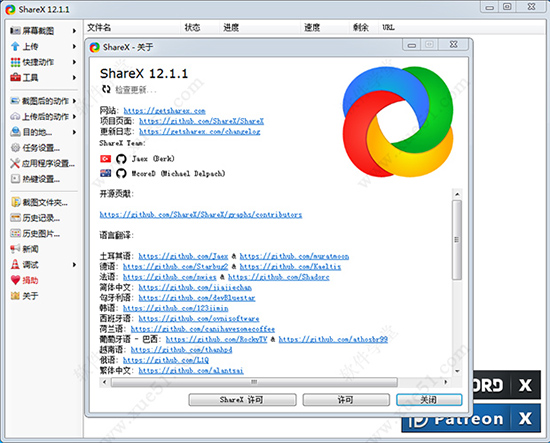
ShareX如何截图
截图分为多种截图,如下图:

我们就以全屏截图和窗口截图为例
(1)全屏截图
全屏截图选择整个屏幕截图,如下图:

(2)窗口截图
窗口截图可以在整个屏幕上选择多个区域多次截图,如下图:
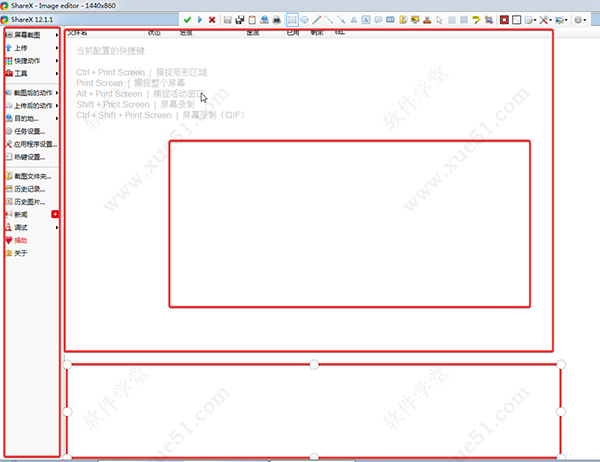
热键设置
我们如果不想点菜单列表来制作某个东西,想寻找更好的方法,这时候我们的快捷键就派上用场了。
1、快捷动作
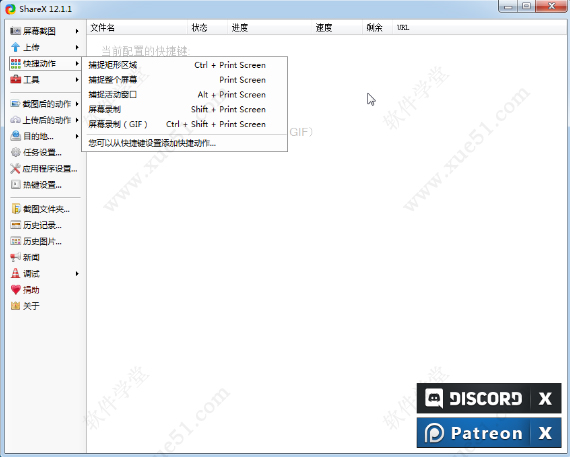
2、快捷键设置
快捷键设置里有很多跟这个软件功能相关的快捷键,如果你想拥有更多的快捷键方式,可以通过在快捷键设置里添加你需要的快捷键。

使用技巧
1、保存序列号有技巧
很多朋友都遇到过注册码失效的情况:即某一注册码注册后过几天后Hypersnap-DX会弹出窗口提示无效的注册,要求重新注册。而且即使用原来的注册码根本注册不成功!其实,我们只要先将Hypersnap-DX卸载,然后就可以用原先的注册码注册成功了。最后,还要选择“帮助”→“检查是否有新版本”命令,并在弹出的窗口中将“自动检查新版本的间隔”设置为0天,以后就不会有问题了
另外,Hypersnap-DX 4.x的序列号保存在C:/Program Files/HyperSnap-DX 4/HprSnap.hs4li文件中,而5.x的则保存在C:/Program Files/HyperSnap-DX 5/HprSnap5.hs5lic文件中。你只要把这些文件保存起来,等重新安装软件后,再把它们拷贝到安装文件夹下即可完成注册。
2、连同光标抓取
有时为了得到更加真实的效果,往往需要连同光标一起抓下来。这时候HyperSnap-DX的连同光标抓取图像功能就有了它的用武之地,只要我们选择“捕捉”→“捕捉设置”命令,在打开的“捕捉设置”窗口中,选中“包括光标指针”选项,按“确定”按钮退出,以后抓取后的图像上就会有可爱逼真的小光标图像了。
3、抓取滚动窗口
如果要抓取的目标画面太长而在一屏上显示不了,这时很多人分屏抓成几个文件,再用绘图软件把它们拼起来。其实,我们只要选择“捕捉”→“捕捉设置”命令,选择“捕捉”标签,并选中“窗口捕捉时自动滚动窗口”选项,然后再抓那些超长图片时,你会发现Hype rSnap完全能够突破屏幕和滚动条的限制,自动一边卷动画面一边抓图,这样就可以把很长的画面一次性全部抓取。
4、自动启动HyperSnap
既然HyperSnap是我们经常要用到的抓取工具,那我们没有理由不让它随系统自动启动。选择“选项”→“启动和托盘区图标”命令,在打开的“启动和托盘区图标”设置窗口中选中“随着 Windows 自动启动”、“总是最小化启动”和“在最小化时,仅显示托盘图标”选项,同时一并选中“单击”关闭窗口”[X] 按钮时并不退出”选项。这样,HyperSnap-DX就会随系统启动,而且我们最小化或单击窗口的关闭按钮就会使HyperSnap-DX最小化到系统托盘上,按下设置的热键即可抓取图片。
5、抓取VCD、DVD及DirectX显示图像;
VCD、DVD及DirectX显示的图像很特殊,使用PrintScreen键把它复制到剪贴板后,再通过画图程序打开保存后会发现它是红色的,无法抓取。不过,选中“捕捉”→“启用特殊捕捉(Directx,Glide,DVD...) ”选项,并在弹出的设置框中选中所有选项,以后只要按下Scroll Lock键就可以抓取到VCD、DVD或DirectX图像了。
6、界面定制随心所欲
新版HyperSnap把工具栏、菜单及浮动窗口三者完全融合在一起,菜单可变成浮动窗口,浮动窗口又可变成工具栏,而其相互间的转换仅仅需要鼠标轻轻地拖动。这样我们就可以完全根据自己的需要来更好地定制整个操作范围。
7、一次显示所有的菜单
同时,在显示风格上,HyperSnap-DX的菜单也能够自动隐藏不常使用的菜单,已经是尽得Office XP风格精髓。如果你想一次显示所有的菜单,一种方法是直接双击菜单项即可。二来,你也可以取消“选项”菜单下“OfficeXP风格”勾选来取消此功能。
8、快速全屏显示图像
要让HyperSnap中的图片全屏显示,只要按下Ctrl+PageDown键即可。而要恢复,则可按下任意键。
9、把它当作一个图像
浏览器 HyperSnap-DX除了可以对浏览的图片进行编辑外,还可以把它当成一个图像浏览器。选择“文件”→“打开”命令,打开一幅图像,然后使用快捷键PageUp和PageDown向上和向下浏览图片。
10、抓取动态图像
选中“捕捉”→“捕捉设置”命令,在打开的“捕捉设置”窗口中选择“快速保存”选项卡,在设置框中选中相关选项,包括文件包及起始名称、终止名称、抓取间隙时间(0为不连续抓取)等参数,然后点下抓取桌面的热键后就可以将操作抓成BMP序列,再通过ACD See软件的Rename Series功能将之存为符合Animator Studio的格式,然后通过Animator Studio导入这些BMP序列,再存为AVI文件即可实现动态抓取功能了。
软件功能
1、截获任何截图
截获屏幕截图、活动窗口的截图、桌面滚动窗口的截图和任何特定区域的截图等等。
2、编辑你的图片
注释并标记您的图片:您可以使用内置图片编辑器中的文本、箭头、形状和更多功能,并且该编辑器还带有最新的 Ribbon 风格菜单。
3、增强效果
ShareX为你的图片添加各种效果:阴影、框架、水印、马赛克、运动模糊和亮度控制等等。
4、分享到任何地方
通过网络、邮件、ftp、Dropbox、Google Drive、SkyDrive、Box、Evernote、某书、某推和其它更多方式来保存、分享或发送你的照片。
5、平面设计附件
各种平面设计附件包括颜色选择器、颜色调色板、像素标尺、量角器、瞄准线、放大镜和白板。
6、自定义设置
软件带有各种高级的设置,您可以自定义快捷键、文件命名、图片质量和许多其它的功能。
软件优点
1、支持分享文字,文件,截图到30多种网络服务
2、拥有强大的截图功能
3、自动加水印、上传imgur
4、分享剪切板文字
软件特色
1、支持抓取 DirectX, 3Dfx Glide 等全屏游戏 、视频、DVD 屏幕截图
2、支持连续截图,并以 20 多种图形格式(包括:BMP, GIF, JPEG, TIFF, PCX 等)保存并阅读和编辑图片
3、支持虚拟桌面、按钮、活动窗口 不带边框、徒手、多区域、扩展活动窗口、重复、全屏、游戏和视频捕捉
4、设定热键,使用自动记时器对屏幕进行定时捕捉;设定是否显示鼠标轨迹,支持在扫描仪相机等设备捕捉
5、支持文本捕捉、增加了强大的图像浏览、编辑、处理工具。系统资源占用少,启动速度快
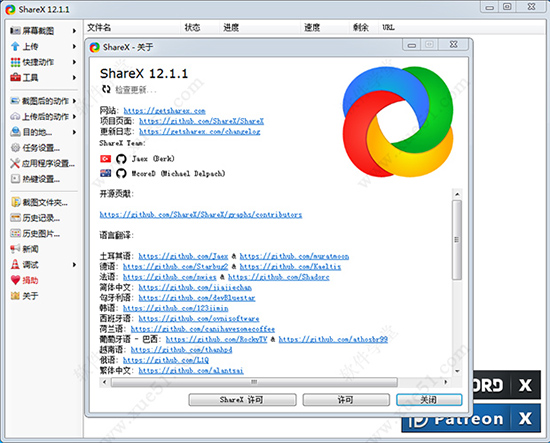


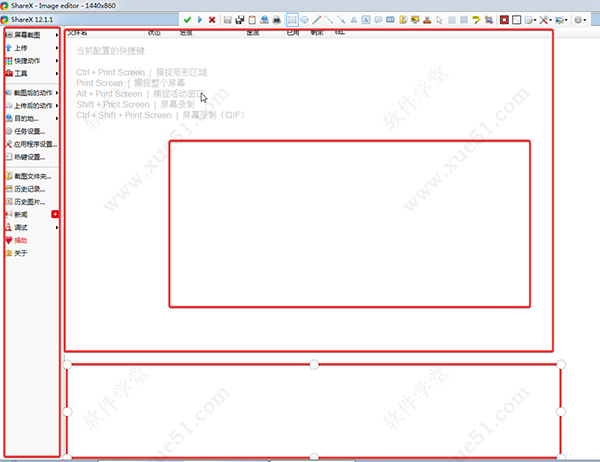
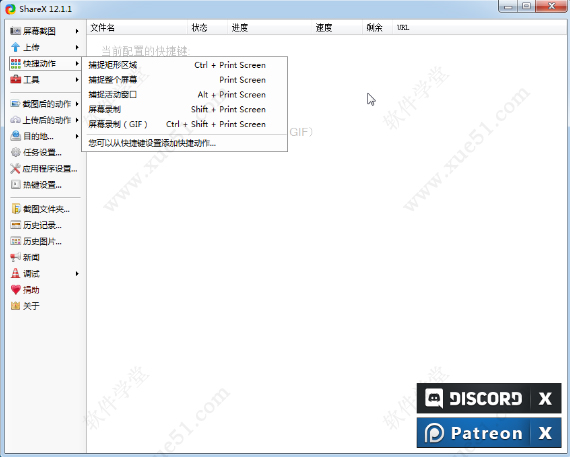

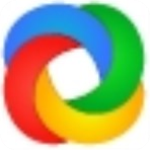 ShareXv13.2.1
6.7MB
简体中文
ShareXv13.2.1
6.7MB
简体中文
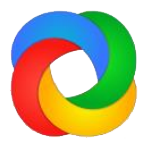 ShareX(免费开源截图工具)v13.0.0中文绿色版
5.46MB
简体中文
ShareX(免费开源截图工具)v13.0.0中文绿色版
5.46MB
简体中文
 ShareX截图工具v12.4.0
4.99MB
简体中文
ShareX截图工具v12.4.0
4.99MB
简体中文
0条评论